
Untuk mengedit sebuah foto melalui hp biasanya kita setidakanya memerlukan bantuan sebuah aplikasi android seperti Pictsart dan Photoshop jika menggunakan PC. Meski demikian, sebenarnya kita bisa menggunakan alternatif untuk mengedit foto secara online.
Ya, dengan menggunakan website atau situs edit foto online kita dapat mengedit foto dengan mudah dan gratis tentunya. Seperti yang akan LewatOnline.com berikan tutorial cara menggabungkan foto secara online.
Lihat Juga : Cara Mewarnai Foto Hitam Putih Otomatis Lewat Online
Untuk membuat sebuah photo collage atau kolase foto berisikan 2 atau lebih foto dalam satu frame ini sangat mudah kamu hanya cukup menyiapkan beberapa foto yang akan digabungkan kemudian upload dan foto kamu akan digabungkan secara otomatis.
Cara Menggabungkan Foto Secara Online Gratis
Aplikasi menggabungkan foto kolase online yang akan kita gunakan kali ini adalah Photojoiner.net yang menurut LewatOnline.com terbaik dalam hal menggabungkan beberapa foto karna sudah tersedia template-template yang siap digunakan.
Langkah-langkah :
1. Buka alamat situs https://www.photojoiner.net/collage-maker/editor/ dari browser hp android maupun PC, disini LewatOnline.com menggunakan Google Chrome tampilannya seperti dibawah ini

1. Template Canvas, untuk memilih jenis jenis dokumen kanvas
2. Collage, untuk memilih berapa jumlah foto yang akan digabungkan
3. Ukuran Kanvas/Dokumen, untuk mengatur besaran
4. Border Background, mengatur besar garis pembatas bingkai
5. Open File, Save, Share, untuk upload file jpg dan menyimpan atau membagikan
6. Add Images, untuk menambahkan file gambar`
2. Collage, untuk memilih berapa jumlah foto yang akan digabungkan
3. Ukuran Kanvas/Dokumen, untuk mengatur besaran
4. Border Background, mengatur besar garis pembatas bingkai
5. Open File, Save, Share, untuk upload file jpg dan menyimpan atau membagikan
6. Add Images, untuk menambahkan file gambar`
2. Upload file jpg foto yang ingin dijadikan kolase dengan cara pilih Open > Computer
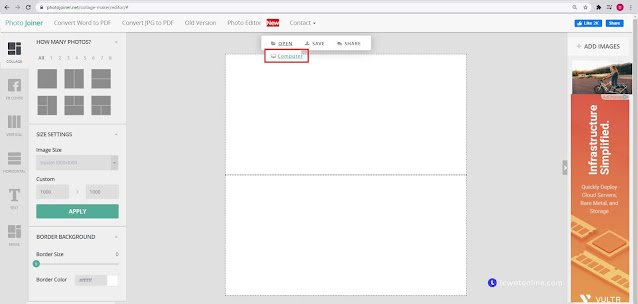
…Pilih foto mana saja yang akan digabungkan menjadi kolase, disini LewatOnline.com ingin menjadikan 2 foto menjadi 1 frame
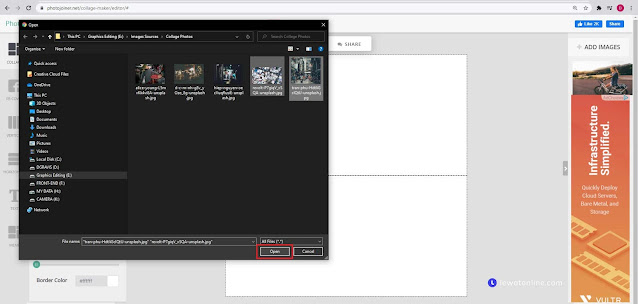
… Drag dan drop foto ke kanvas
‘
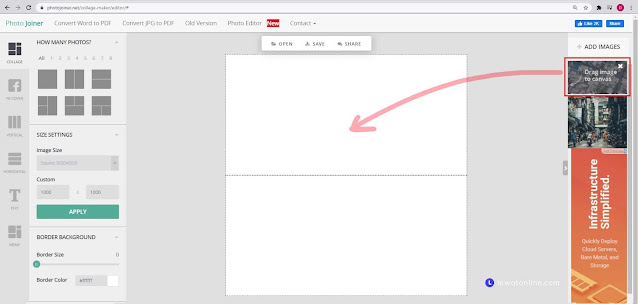
3. Sesuaikan posisi gambar hingga terlihat pas dan atur ukuran serta border sesuai keinginan kamu
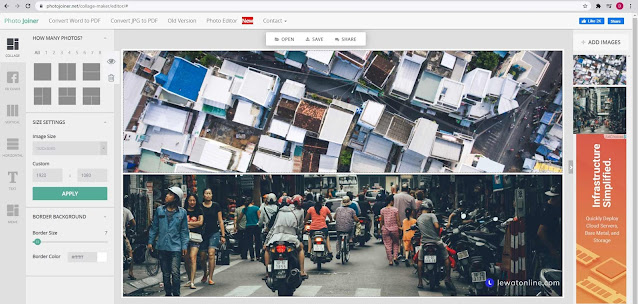
… Kamu juga bisa memilih template kolase lain sesuai dengan jumlah foto yang ingin kamu buat dalam 1 frame, misalnya 3 foto seperti dibawah ini kemudian klik Save untuk menyimpan
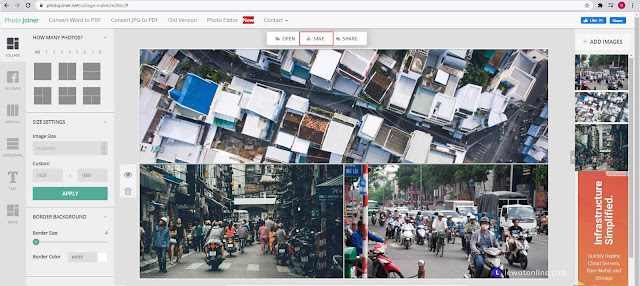
4. Kemudian download deh hasil foto yang sudah digabungkan menjadi satu dengan cara klik DOWNLOAD PHOTO, kamu juga bisa langsung membagikannya ke sosial media seperti facebook, twitter, pinterest, dll.
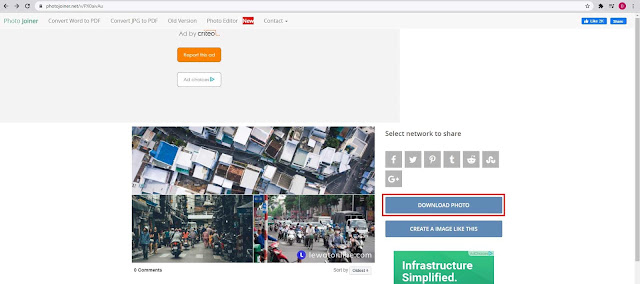
Dan selesai, kamu berhasil menggabungkan foto dan menjadikannya lebih menarik tanpa perlu susah-susah.
Hasilnya seperti contoh foto kolase sederhana berikut :
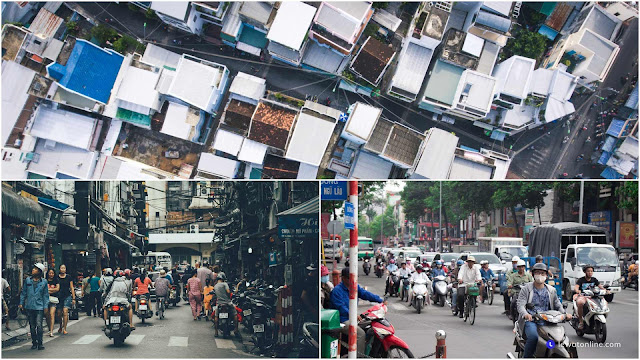 |
| Photo by Unsplash |
Gimana jadi lebih menarik kan setelah digabungkan ?
Dengan adanya aplikasi edit foto berbasis web ini tentunya sangat membantu dan memudahkan dalam langkah-langkah mengedit foto karna tidak sulit untuk dilakukan.
Kamu juga bisa melihat 7 Situs Untuk Menghilangkan Background Foto Online Otomatis Gratis Terbaik 2022 untuk menghilangkan background foto online.
Demikian tutorial yang bisa LewatOnline.com bagikan kali ini, semoga bisa bermanfaat.